Como filtrar spam de formulários de contato com o Akismet
Publicados: 2022-08-29Deseja combater o spam de formulários do WordPress com o Akismet?
Akismet é uma das soluções mais populares para combater o spam de formulários de contato no WordPress.
Tudo que você precisa é conectar o Akismet com seus formulários, e você deve começar a ver uma queda significativa nos envios de spam que você tem recebido de seus formulários.
Neste post, mostraremos como usar o anti-spam Akismet para evitar spam de seus formulários do WordPress.
Crie formulários sem spam agora
O Akismet interrompe o spam do formulário de contato?
Sim, o Akismet se integra a plugins populares de formulário de contato, como WPForms, para bloquear envios de spam.
Akismet é uma das melhores alternativas para o reCAPTCHA. Ele não exige que os usuários resolvam desafios de imagem demorados e funciona silenciosamente em segundo plano para analisar o comportamento de um usuário para determinar se é spam ou uma entrada legítima.
Abaixo, mostraremos como você pode integrar o Akismet com seus formulários para eliminar o problema de spam do seu site de uma vez por todas.
Como filtrar spam de formulários de contato com o Akismet
Nas próximas etapas, orientaremos você por todo o processo para adicionar a proteção contra spam do Akismet aos seus formulários do WordPress:
Neste artigo
- 1. Instale o WPForms
- 2. Instale o Akismet
- 3. Configure sua chave de API do Akismet
- 4. Crie um formulário
- 5. Ative o Akismet em seu formulário
- 6. Publique seu formulário
Vamos começar imediatamente.
1. Instale o WPForms
WPForms é um construtor de formulários fácil de usar para WordPress. É um dos poucos plugins de formulário de contato que suporta várias ferramentas anti-spam e se integra prontamente ao Akismet.
Para começar, recomendamos obter a licença WPForms Pro, que oferece suporte completo para vários recursos extras (formulários de pesquisa, formulários de conversação, formulários de registro de usuário e muito mais), além das ferramentas de filtragem de spam.
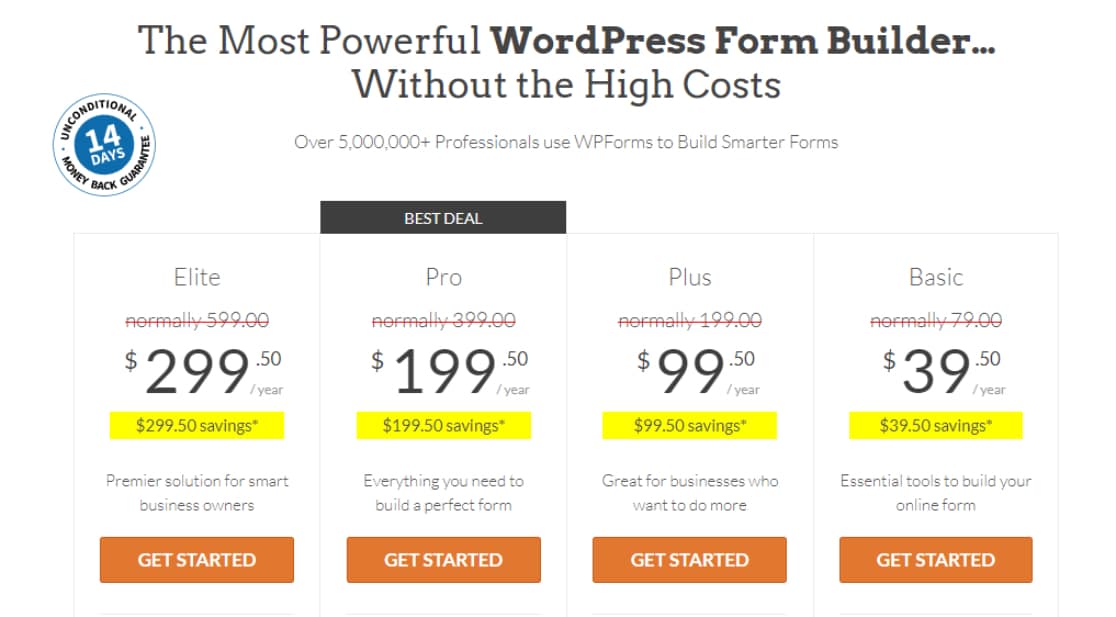
Depois de comprar o WPForms, vá em frente e instale o WPForms em seu site.
Excelente! Agora estamos prontos para ativar e configurar o Akismet para manter nossos formulários livres de spam.
2. Instale o Akismet
O Akismet geralmente vem pré-instalado em alguns sites WordPress. Mas ainda requer ativação e configuração adequada antes que você possa usá-lo.
Primeiro, vamos começar instalando o Akismet, se você ainda não o tiver. Este guia sobre como instalar plugins do WordPress é um bom lugar para aprender as etapas para instalar qualquer plugin do WordPress.
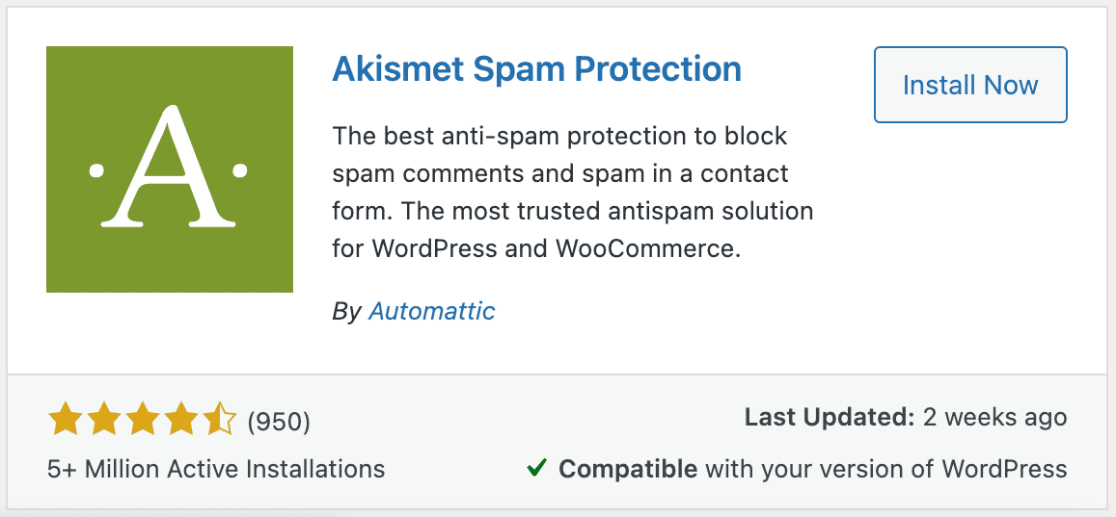
Quando você instalar o Akismet em seu site, vá para a próxima etapa que envolve adicionar sua chave de API ao Akismet.
3. Configure sua chave de API do Akismet
Ao ativar o Akismet, ele o levará à página de configurações, onde você pode configurar sua conta. Se você não for redirecionado para a página de configurações, você pode ir lá manualmente em Configurações »Akismet Anti-Spam.
Clique no botão Configurar sua conta Akismet para continuar.
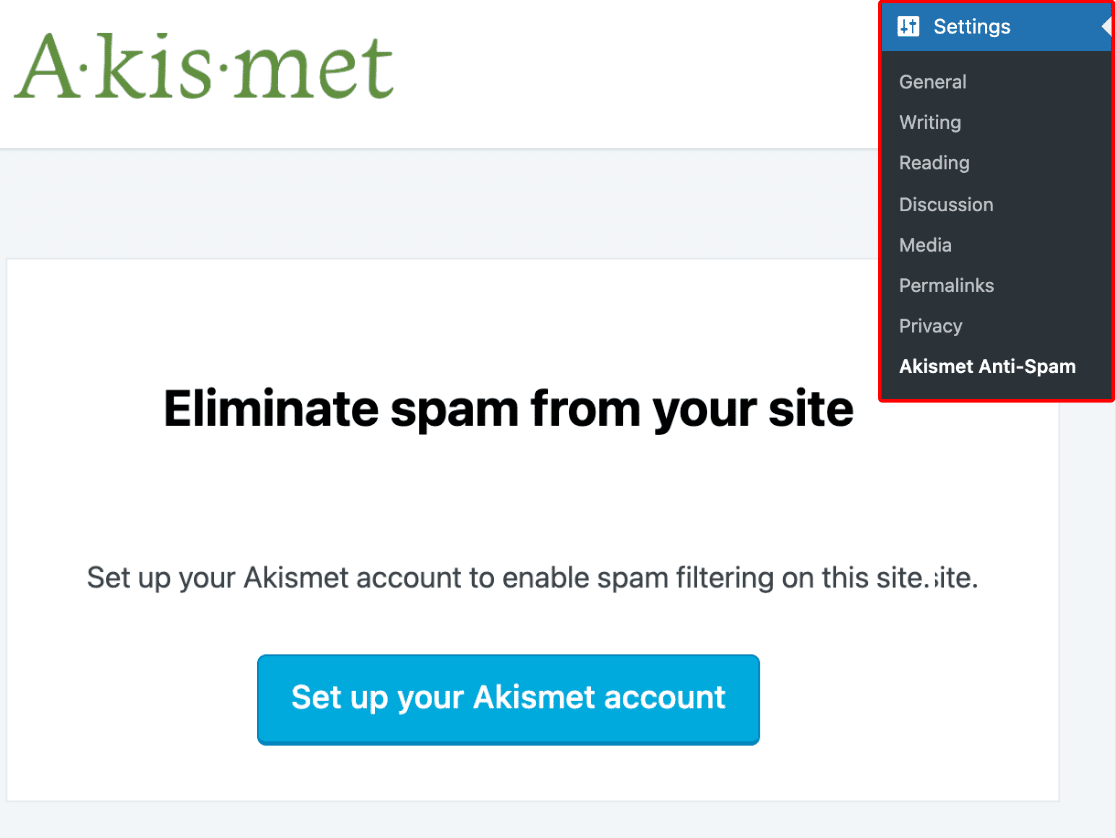
Isso abrirá a página de preços do Akismet em uma nova janela. Você pode escolher qualquer preço que se adeque aos seus objetivos. Se você é um site não comercial ou uma organização sem fins lucrativos, pode obter o Akismet gratuitamente (provavelmente também precisará de formulários de doação sem fins lucrativos se estiver arrecadando fundos).
Para este tutorial, vamos assinar o plano não comercial pessoal do Akismet gratuitamente. Clique em Get Personal para ir para a página de checkout.
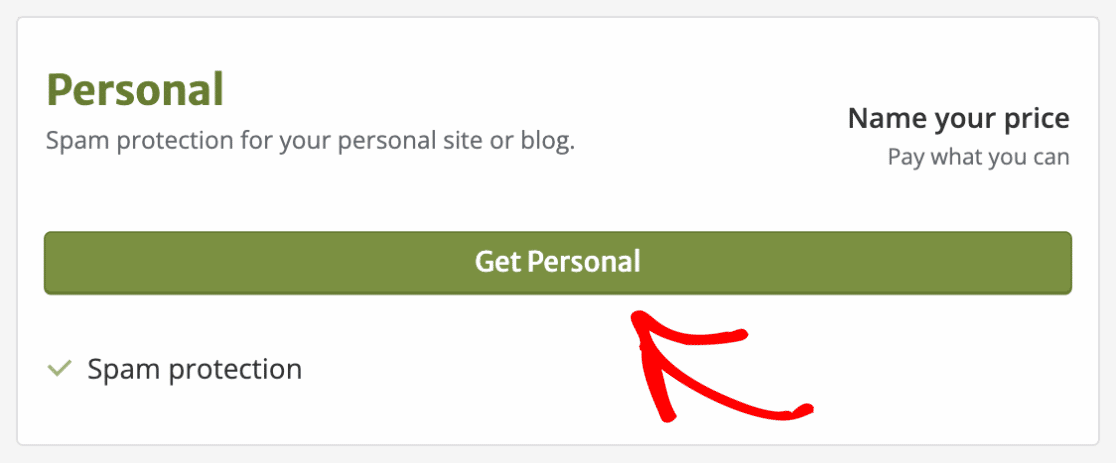
Você pode ajustar o controle deslizante à direita para selecionar quanto deseja pagar. Mova-o totalmente para a esquerda para selecionar a licença não comercial e preencha o formulário.
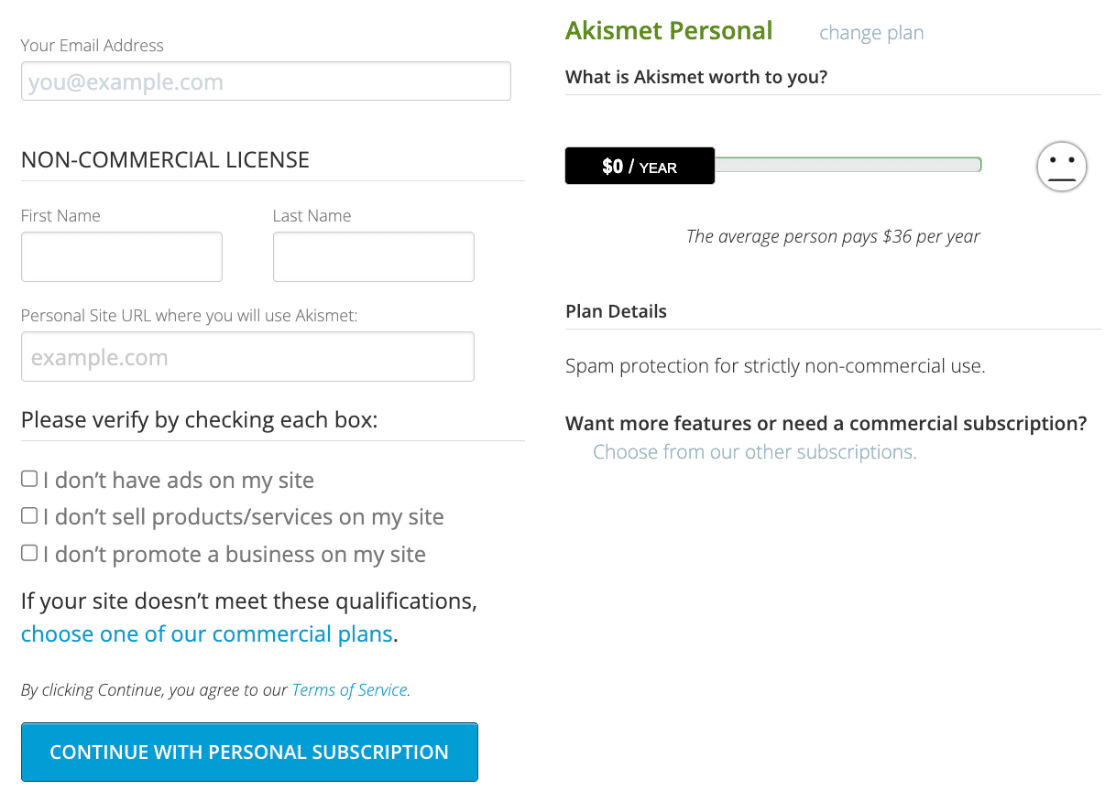
Além disso, certifique-se de marcar essas caixas para confirmar que você está recebendo o Akismet para uso não comercial. Se você é uma empresa, deve adquirir uma licença comercial do Akismet para evitar problemas posteriores.
Clique em Continuar com a assinatura pessoal quando terminar.
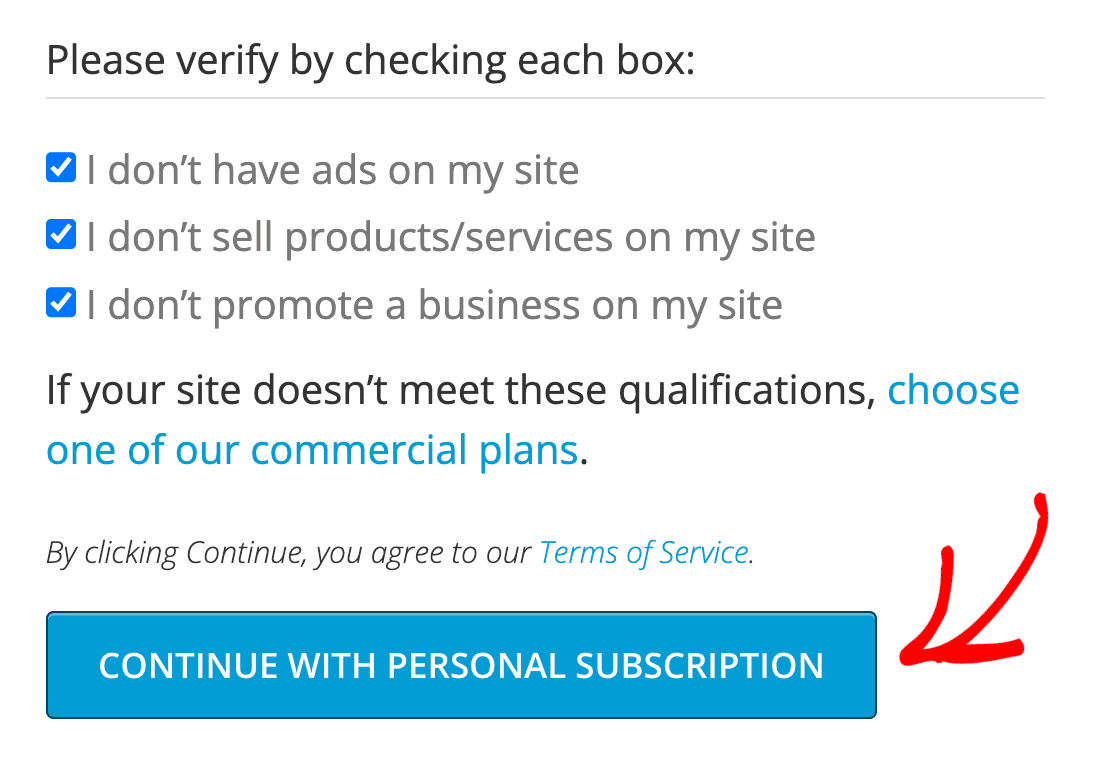
Em seguida, o Akismet solicitará que você insira um código de verificação enviado para o endereço de e-mail fornecido. Copie e cole o código de verificação da sua caixa de entrada e pressione Continuar .
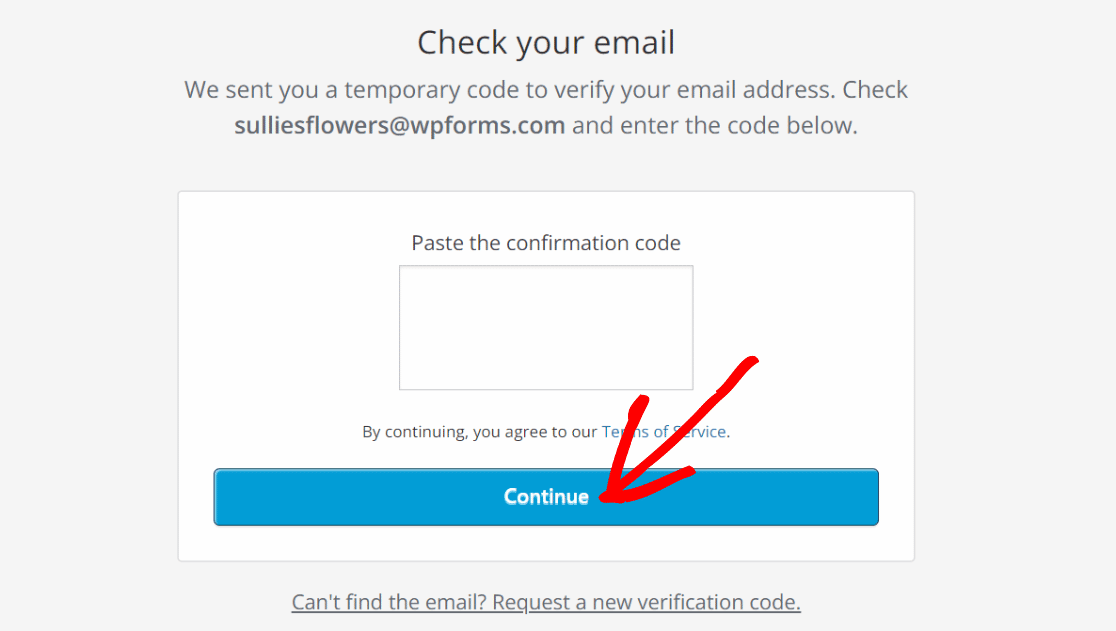
O Akismet agora enviará outro e-mail com sua chave de API. Abra sua caixa de entrada e pegue a chave.
Agora, retorne à página Configurações do Akismet Anti-Spam no WordPress que você deixou aberta na etapa anterior e clique no link Inserir manualmente uma chave de API.
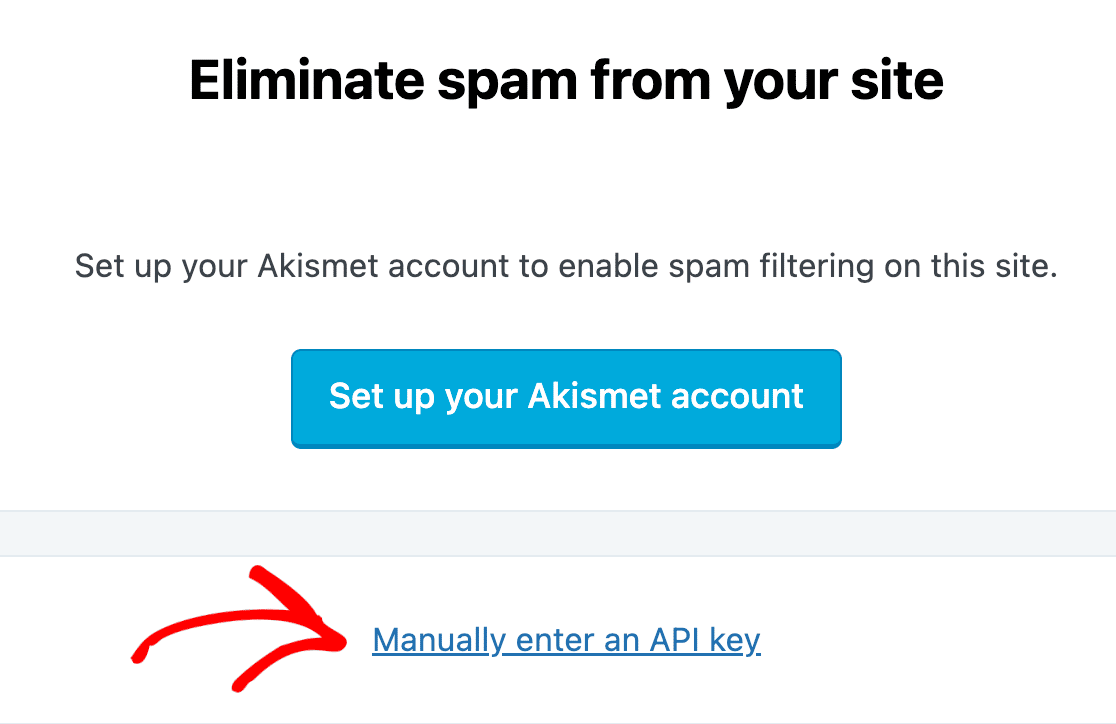
Você verá imediatamente uma caixa de texto onde poderá inserir a chave e pressionar o botão Conectar com a chave de API para continuar.
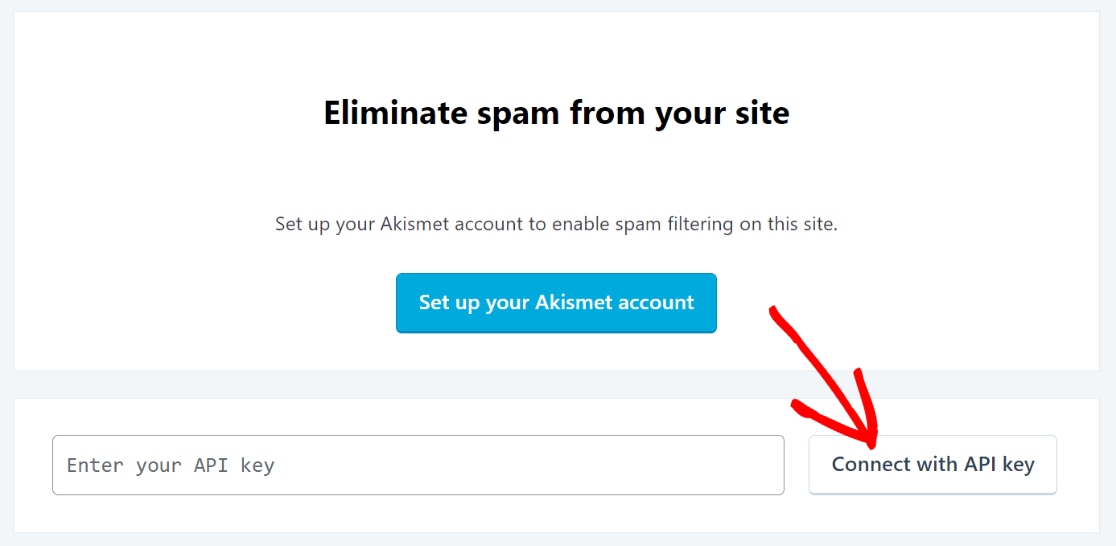
Excelente! Agora você deve ver uma mensagem de sucesso com configurações adicionais com as quais você pode trabalhar. Eles são totalmente opcionais e você também pode acessá-los posteriormente.
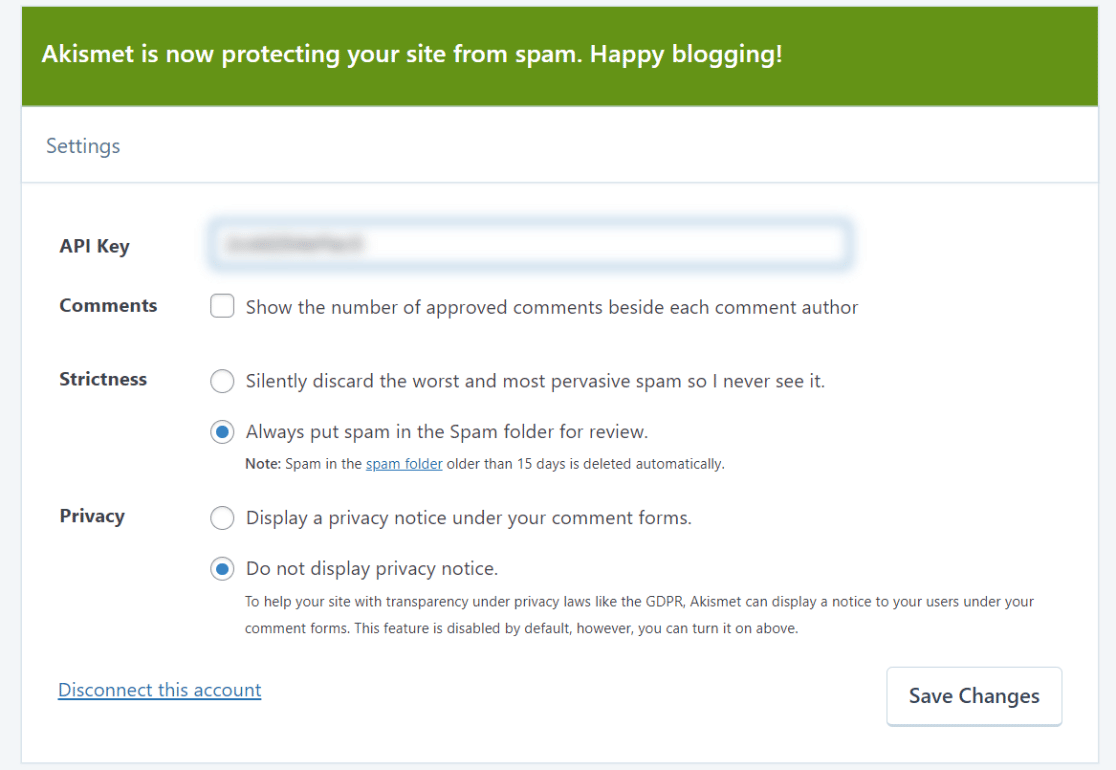

Agora que o Akismet está ativado e pronto, podemos criar formulários protegidos pelo anti-spam do Akismet.
4. Crie um formulário
Temos os dois plugins necessários para criar formulários sem spam prontos agora. Então, vamos começar criando um novo formulário WordPress.
No painel do WordPress, clique em WPForms » Adicionar novo .
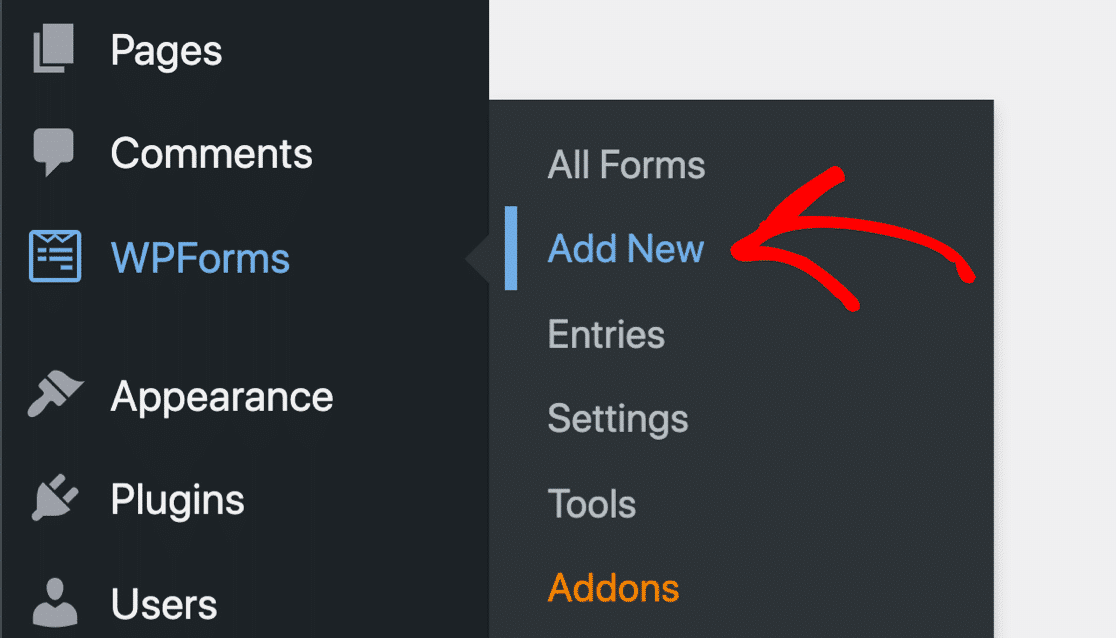
Isso abrirá a tela de configuração do formulário onde você insere um nome para o seu formulário e escolhe um modelo entre mais de 400 modelos de formulário prontos. Basta passar o mouse sobre o modelo desejado e pressionar o botão Usar modelo .
Usaremos o botão Formulário de contato simples para este exemplo, mas você pode escolher qualquer modelo que se adeque ao seu cenário.
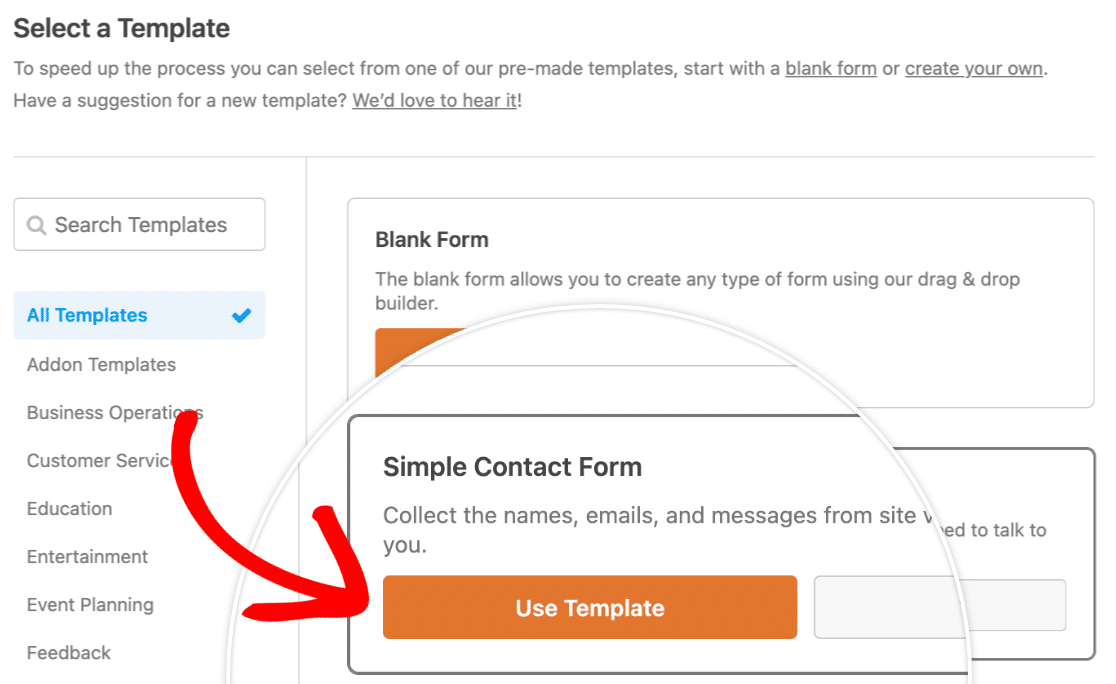
Assim que você selecionar o modelo, o WPForms irá carregá-lo e levá-lo para a tela do construtor de formulários. Aqui, você pode personalizar facilmente o formulário adicionando, removendo ou reordenando quaisquer campos usando ações de arrastar e soltar.
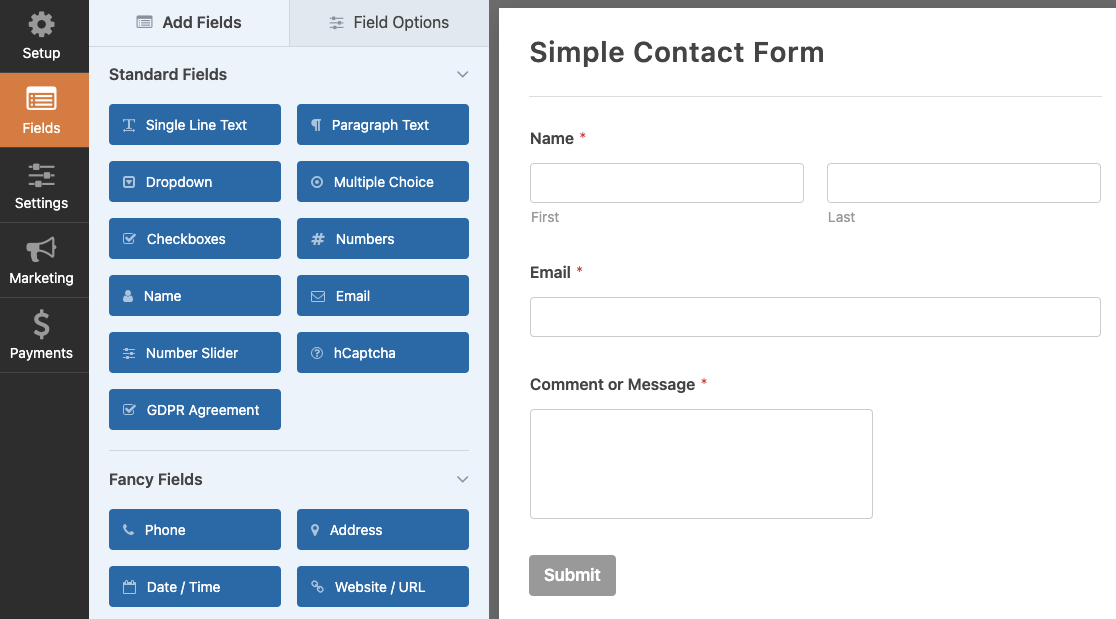
Se estiver satisfeito com o formulário, você pode passar para a próxima etapa, habilitar o anti-spam do Akismet em seu formulário.
5. Ative o Akismet em seu formulário
Para acessar a configuração do Akismet para seu formulário, vá para Configurações » Geral na barra lateral do construtor de formulários.
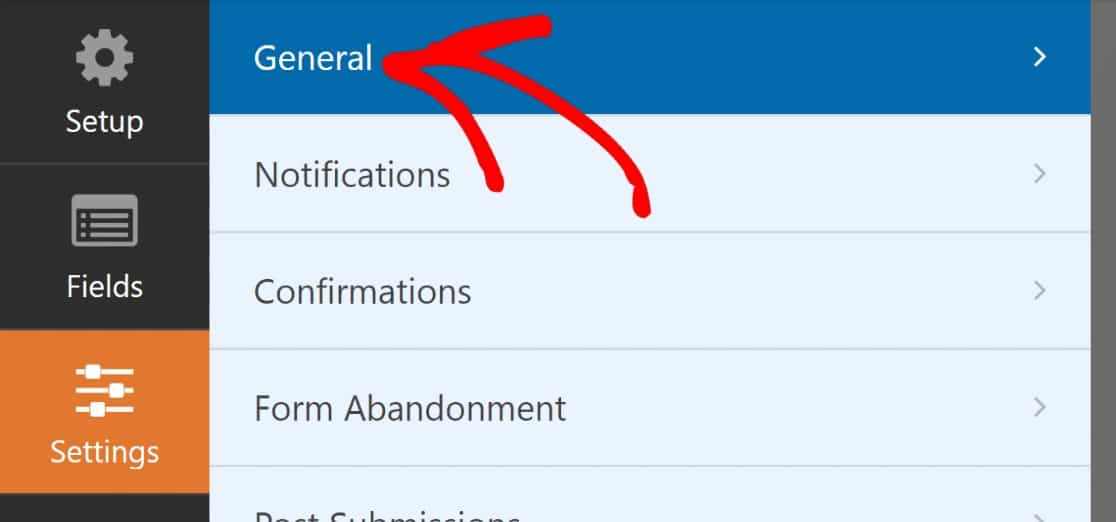
Em Geral, role para baixo e ative a chave de alternância Ativar proteção antispam do Akismet .
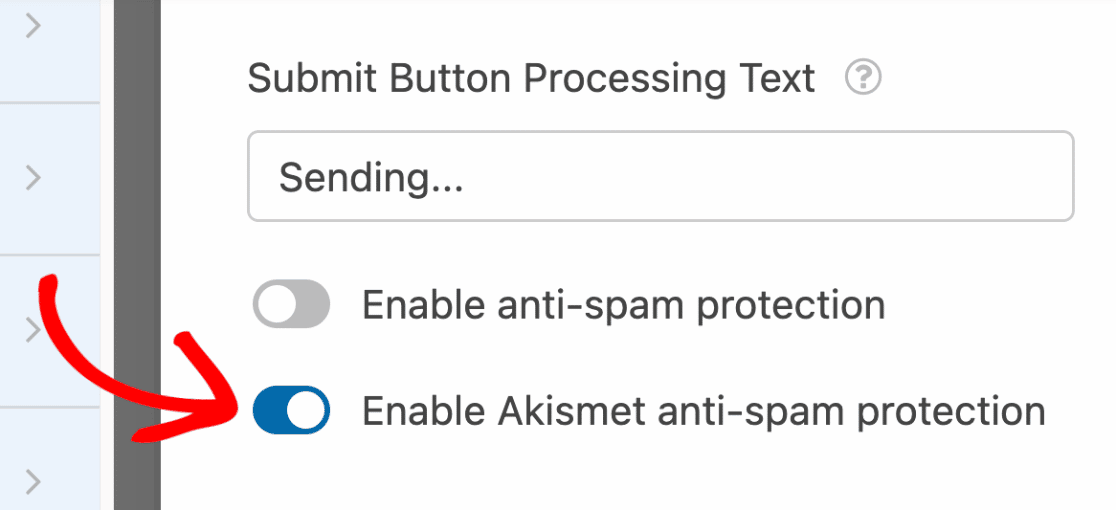
Após realizar esta ação, o Akismet começará a proteger seu formulário contra envios de spam assim que você o publicar.
Certifique-se de pressionar Salvar para aplicar as configurações do Akismet e quaisquer outras alterações que você possa ter feito no formulário.
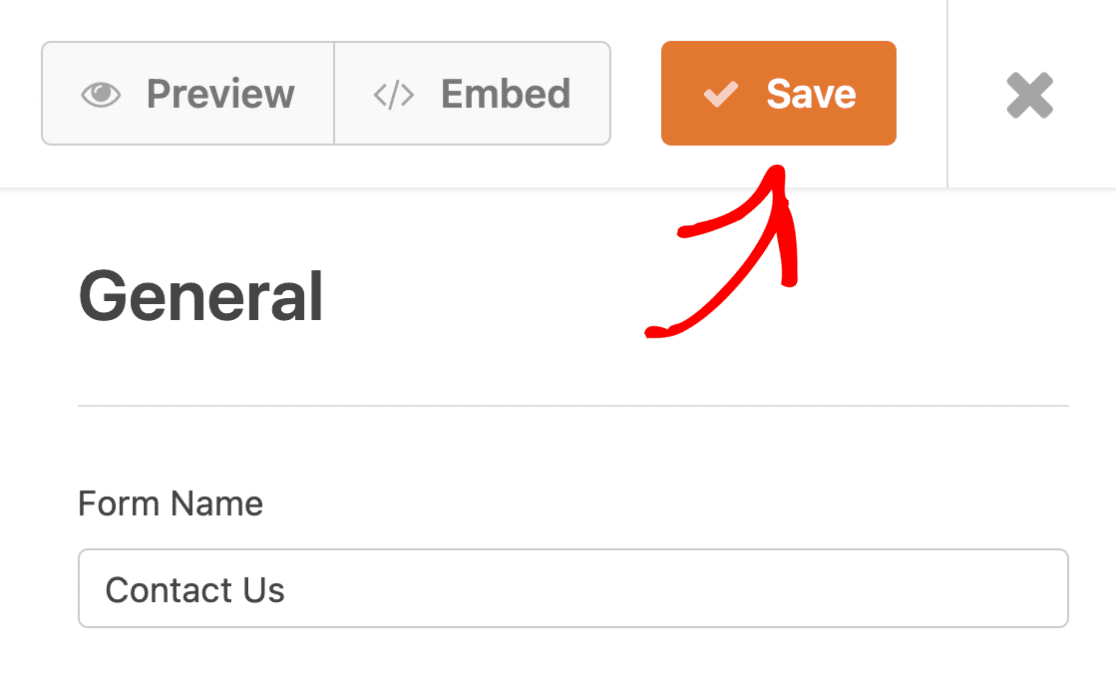
Fantástico! É hora de publicar seu formulário protegido contra spam agora.
6. Publique seu formulário
O WPForms vem com um assistente de incorporação que permite a incorporação rápida de formulários em qualquer página sem exigir nenhum código.
Para iniciar a ferramenta de incorporação, clique no botão Incorporar na parte superior do construtor de formulários.
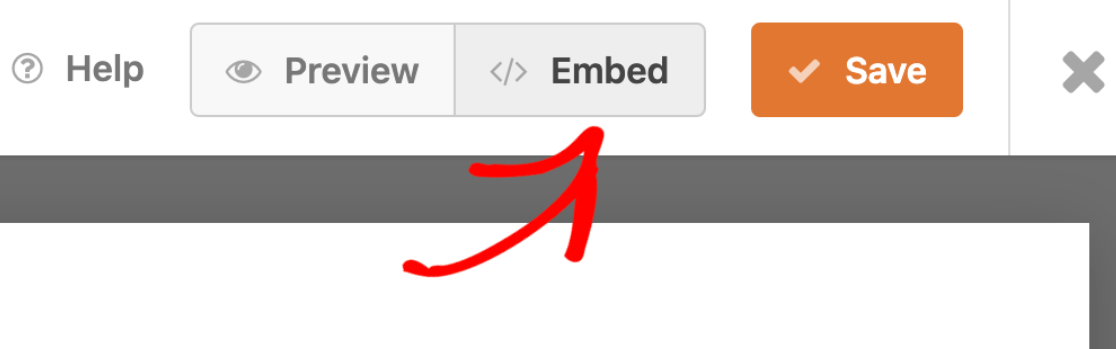
Agora você verá um prompt perguntando se deseja incorporar seu formulário em uma nova página ou em uma página existente. Vá em frente e escolha a opção que funciona para você.
Incorporaremos o formulário em uma nova página para este tutorial. Clique em Criar nova página para continuar.
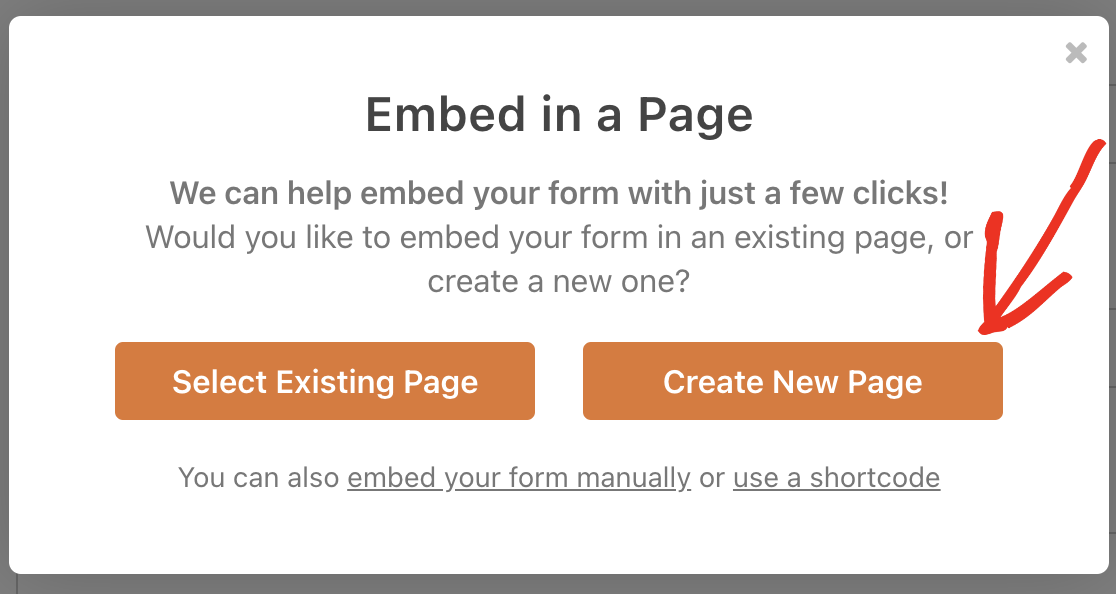
Agora você deve ver um modal aberto solicitando que você nomeie sua nova página. Digite um nome para sua nova página e pressione Let's Go!
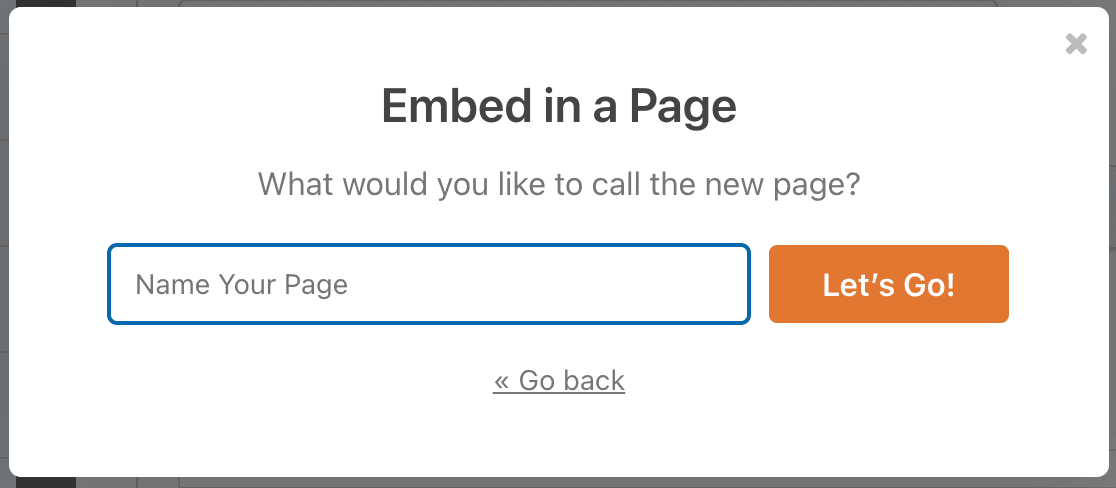
WPForms irá levá-lo imediatamente para a tela do editor de página com seu formulário já incorporado nele. Quando estiver pronto para iniciar o formulário, clique em Publicar .
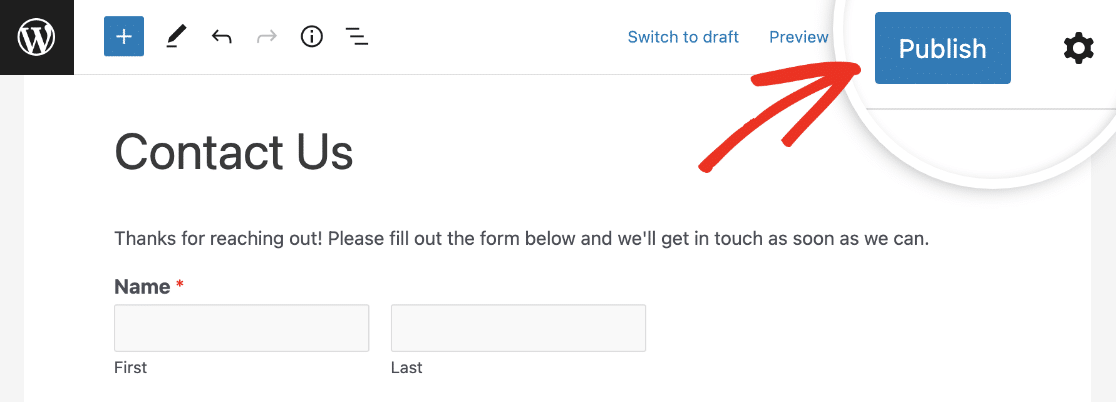
Seu formulário agora será publicado e você pode ter certeza de que ele será efetivamente protegido pelo Akismet contra spambots.
Lembre-se de que o Akismet evita que o spam seja armazenado, portanto você não encontrará nenhuma entrada de spam no gerenciamento de entradas do WPForms.
Se você quiser habilitar o Akismet para outros formulários, basta repetir esta etapa para cada formulário e pronto!
E é isso! Agora você está pronto para filtrar spam de formulários de contato usando o Akismet. Você deverá ver uma redução acentuada no número de entradas de spam a partir de agora.
Em seguida, crie sites WordPress de baixa manutenção
O WordPress é a plataforma perfeita para criar sites de baixa manutenção que são amplamente automatizados e exigem muito pouco gerenciamento manual de você. Se isso soa como algo que você gostaria de ter, confira nossas dicas para criar sites de baixa manutenção.
Além disso, se você deseja lançar um programa de afiliados, mas não sabe por onde começar, recomendamos o plugin AffiliateWP. Em nossa revisão do AffiliateWP, você pode descobrir por que esse plugin é tão poderoso para criar um programa completo de marketing de afiliados no WordPress.
Crie formulários sem spam agora
Pronto para construir seu formulário? Comece hoje com o plug-in mais fácil de criação de formulários do WordPress. O WPForms Pro inclui muitos modelos gratuitos e oferece uma garantia de reembolso de 14 dias.
Se este artigo o ajudou, siga-nos no Facebook e Twitter para mais tutoriais e guias gratuitos do WordPress.
